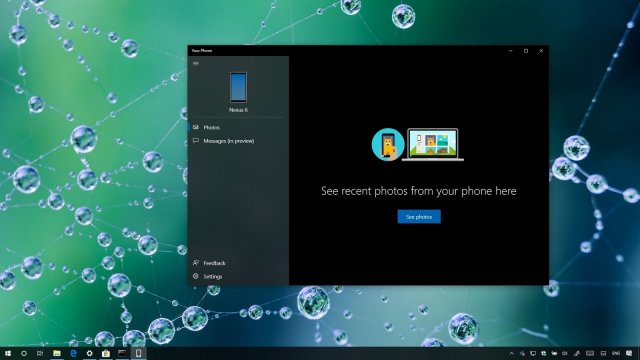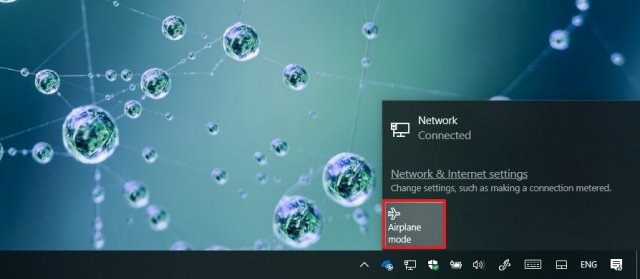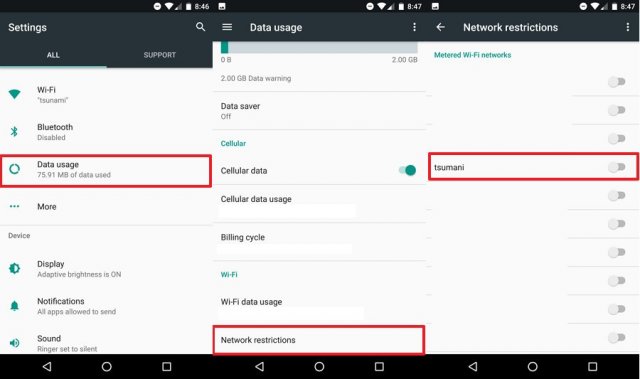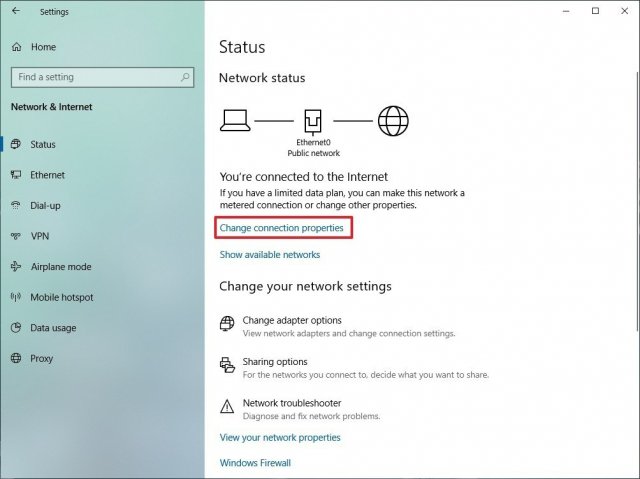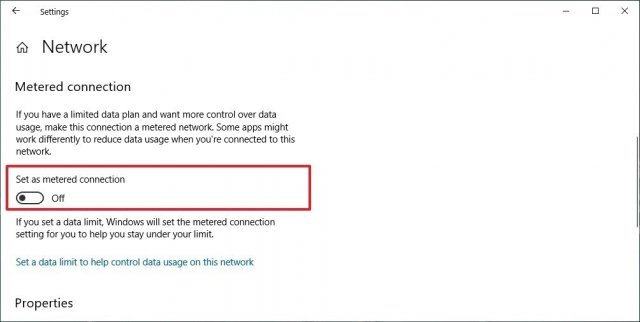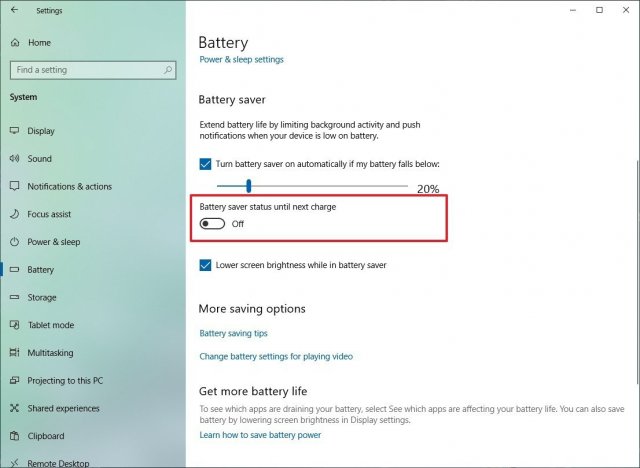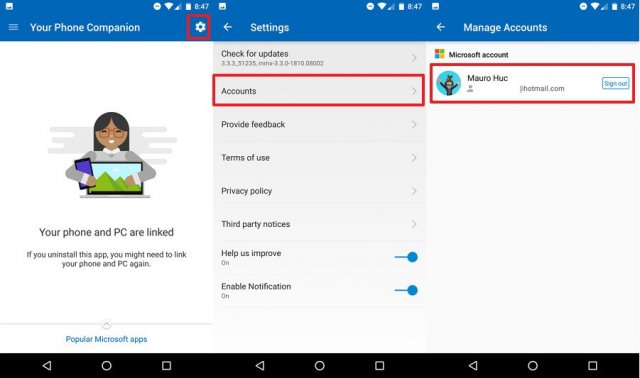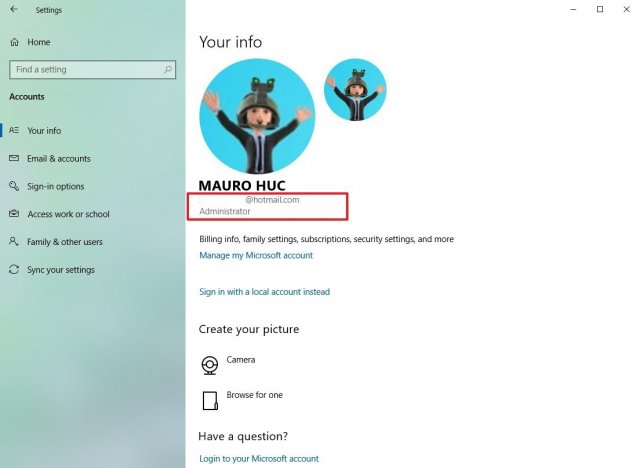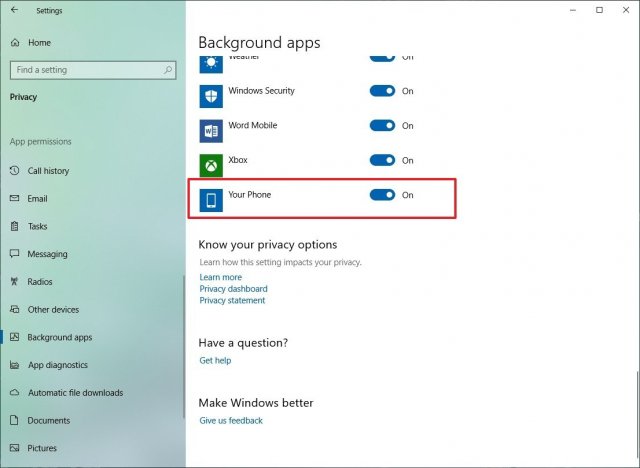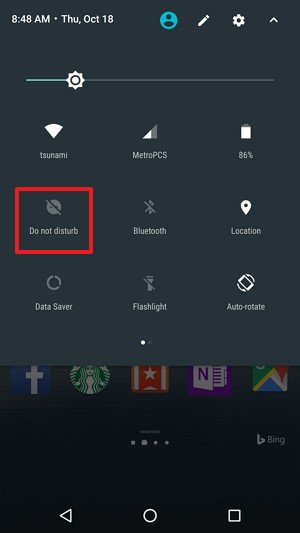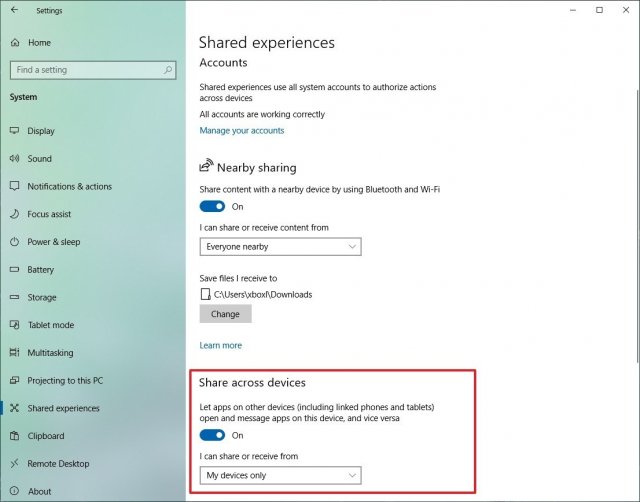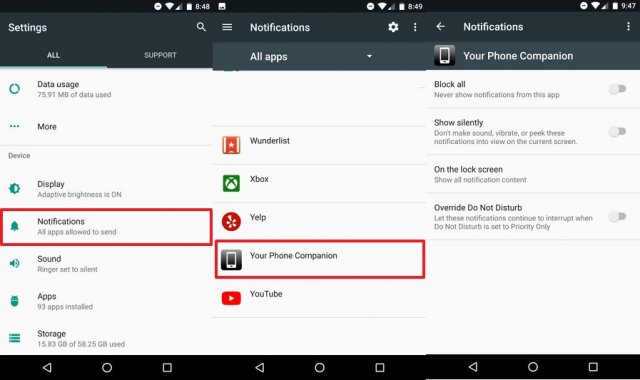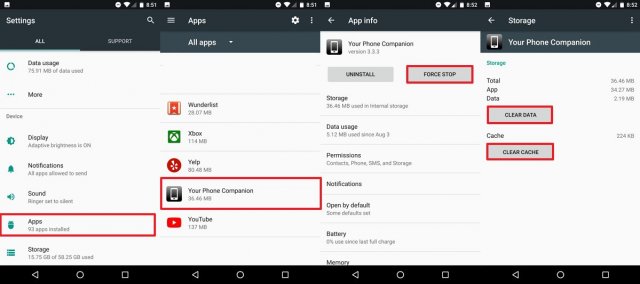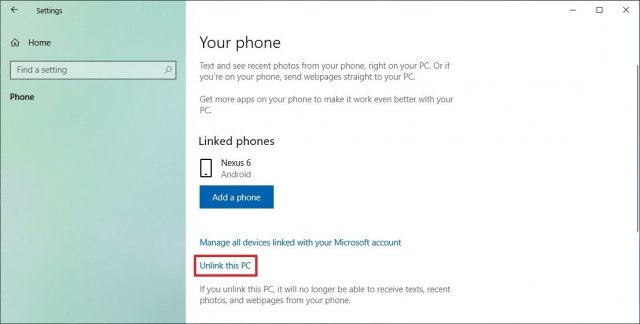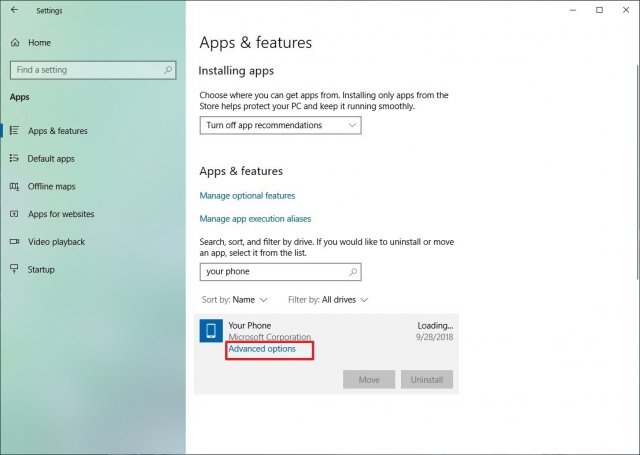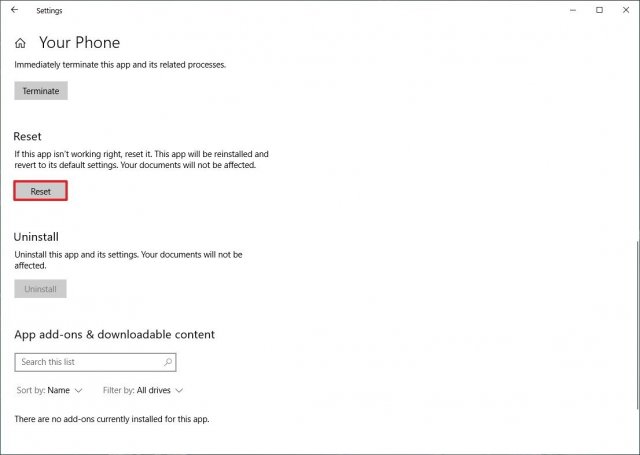Как исправить распространённые проблемы в работе приложения Ваш телефон на Windows 10
В системе Windows 10 приложение под названием Ваш телефон появилось в октябрьском обновлении. Оно ещё теснее связывает компьютер и смартфон. Приложение представляет собой окно, которое даёт быстрый доступ к фотографиям и уведомлениям, позволяя принимать и отправлять текстовые сообщения. Всё происходит при помощи беспроводного подключения и без необходимости разблокировать смартфон. В данный момент можно подключить смартфоны только на Android от версии 7.0 и новее. Некоторые функции отсутствуют, некоторые ограничены, могут возникнуть ошибки в работе. Microsoft знает об этом и рассказала о мерах, которые необходимо предпринять для успешной установки и разрешения наиболее частых проблем. Ниже эти меры будут описаны.
Помимо работы с Windows 10, может потребоваться поменять настройки на Android. На разных устройствах эти настройки могут называться по-разному.
Как исправить проблему с подключением приложения Ваш телефон
Если вы видите ошибку «Невозможно подключиться к телефону», что-то мешает установить соединение между двумя устройствами.
Ниже приведён список возможных действий:
Проверьте сетевое подключение
На смартфоне сделайте жест по экрану сверху вниз и убедитесь, что устройство подключено к той же беспроводной сети, что и компьютер.
Убедитесь, что компьютер имеет доступ в интернет. Например, что в браузере открываются сайты.
Отключите блокировку
Если вы всё ещё не можете подключиться, виноваты могут быть блокирующие функции. Убедитесь, что на смартфоне и компьютере отключен режим «В самолёте».
Для этого на Android откройте панель уведомлений и нажмите на кнопку «В самолёте» для отключения режима.
На Windows 10 в правом нижнем углу панели задач нажмите на иконку «Сеть», здесь отключите кнопку «В самолёте».
Отключите лимитные подключения
Приложение Ваш телефон не работает при лимитном подключении. Его нужно отключить, чтобы установить связь между двумя устройствами.
На Android для этого откройте Настройки > Передача данных > Лимит мобильного трафика. Переключатель должен быть неактивным.
Если вы используете функцию экономии трафика, её также нужно отключить.
На Windows 10 откройте Параметры > Сеть и интернет > Состояние > Изменить свойства подключения. Отключите переключатель «Задать как лимитное подключение».
Отключение режима энергосбережения на компьютере
Если вы используете функцию энергосбережения Windows 10, нужно или подключить компьютер к розетке, или сделать следующее:
Откройте Параметры > Система > Батарея > Состояние экономии заряда до следующей зарядки. Переключатель должен быть отключен. Также вместо этого можно нажать на иконку аккумулятора в правом нижнем углу панели задач и использовать ползунок для отключения режима энергосбережения.
Подтвердите учётную запись Microsoft
Взаимодействие между компьютером и смартфоном работает через учётную запись Microsoft. Это значит, что нужно войти в неё там и там.
На Android для этого запустите приложение Ваш телефон, нажмите на иконку «Настройки» в верхнем правом углу, «Аккаунты» и введите логин и пароль от учетной записи Microsoft.
На Windows 10 откройте Параметры > Учетные записи > Ваши данные и убедитесь, что используется нужная учётная запись.
Если вы используете локальную учётную запись на Windows 10, приложение Ваш телефон на Android не подключается к компьютеру.
Разрешение работы приложений в фоновом режиме
Если вы запретили приложению Ваш телефон работать в фоновом режиме, невозможно будет подключиться к смартфону. Чтобы этого не произошло, откройте на Windows 10 Параметры > Конфиденциальность > Фоновые приложения и активируйте переключатель напротив приложения Ваш телефон.
Отключите функцию «Не беспокоить»
Во время первоначальной настройки приложение отправляет на ваш смартфон уведомления. Если вы используете на Android режим «Не беспокоить», вы не сможете завершить процесс установки. Чтобы отключить этот режим, откройте панель уведомлений и нажмите на кнопку «Не беспокоить».
Общие возможности
Если вы видите сообщение «Невозможно подключиться к телефону», может быть отключена функция «Общие возможности» на компьютере или есть другие проблемы с учётной записью Windows 10.
Для проверки откройте Параметры > Система > Общие возможности > Передача между устройствами. Переключатель должен быть активен.
Пока вы здесь, убедитесь в правильной работе учётной записи. Если в разделе «Учётные записи» вы видите ссылку «Исправить сейчас», нажмите на неё и следуйте указаниям.
Как исправить сообщение «Проверьте ваш телефон» в приложении Ваш телефон
Если вы видите сообщение «Проверьте ваш телефон» при попытке подключения приложения, нужно изменить настройки уведомлений на смартфоне:
Откройте Настройки > Уведомления > Ваш телефон. Активируйте настройки для этого приложения.
Как исправить проблемы с текстовыми сообщениями в приложении Ваш телефон
Приложение Ваш телефон сейчас поддерживает доступ к фотографиям и текстовым сообщением. Если вы не видите все текстовые сообщения, они могли быть посланы при помощи Rich Communication Services (RCS). Приложения на Windows 10 не поддерживают этот сервис.
Если вы хотите увидеть все сообщения, нужно отключить RCS на Android:
Откройте мессенджер по умолчанию, нажмите на кнопку с тремя точками в правом верхнем углу, выберите команду Настройки > Дополнительные и отключите переключатели Chat features, Push messages, RCS messages или Advanced messaging.
Как сбросить приложение Ваш телефон на Windows 10 и Android
Для решения большинства проблем с подключением компьютера к смартфону можно сбросить приложение. На Android сделайте следующее:
Откройте Настройки > Приложения > Ваш телефон > Принудительная остановка > Хранилище > Очистить кеш и Очистить данные.
На Windows 10 откройте Параметры > Телефон > Отвязать этот компьютер.
Дальше откройте Параметры > Приложения > Приложения и возможности > Ваш телефон > Дополнительные параметры > Сбросить. После завершения всех шагов повторно запустите приложение, заново выполните настройки и подключитесь к смартфону.
Необходимая информация о приложении Ваш телефон
Работа над приложением продолжается и не все функции могут быть доступны или работать как положено.
Вы не увидите все фотографии
Например, для уменьшения нагрузки на сеть и оптимизации производительности приложение показывает только 25 последних изображений с Android-устройства. Доступны только приложения из галереи и скриншоты. Если вы сохраняете изображение в другое место, они не появится на компьютере.
Нет фото и видео внутри текстовых сообщений
Пока не поддерживается просмотр и отправка мультимедиа в сообщениях ММС. В будущем это будет исправлено.
Приложение «Ваш телефон» не работает или не открывается в Windows 10
Ваш телефон — это приложение Windows 10 UWP от Microsoft, которое обеспечивает интеграцию смартфона с компьютером под управлением Windows 10. В настоящее время оно может синхронизировать уведомления, фотографии и сообщения смартфона с компьютером. В будущем он сможет перевести экран вашего телефона Android на экран Windows 10. Но некоторые пользователи сообщают, что приложение «Ваш телефон» не запускается должным образом или не запускается вообще. Это довольно раздражающая проблема, и она вызвана поврежденными системными файлами или неправильной установкой приложения. Мы будем проверять, как исправить приложение «Ваш телефон», которое не работает или не откроет проблему.
Приложение «Ваш телефон» не работает или не открывается
Следующие методы работы должны быть адекватными, чтобы приложение Your Phone снова заработало:
- Использовать средство устранения неполадок приложения Магазина Windows
- Сброс кеша вашего Android телефона
- Отключите связь с вашими устройствами
- Сбросить приложение «Ваш телефон»
- Удалите и переустановите приложение «Ваш телефон»
1] Используйте средство устранения неполадок приложения Магазина Windows
Откройте Windows 10 Настройки приложения и перейдите в раздел «Обновление и безопасность»> «Устранение неполадок». На правой боковой панели вы найдете различные средства устранения неполадок.
Найдите средство устранения неполадок приложений Windows Store и запустите его. Следуйте инструкциям на экране, и это исправит типичные проблемы вокруг приложения. После завершения запустите приложение и проверьте, существует ли проблема.
2] Сброс кеша вашего Android телефона
Откройте свой телефон Android, перейдите в «Настройки»> «Приложения»> «Ваш компаньон»> «Принудительная остановка»> «Хранение»> «Очистить кэш» и «Очистить данные».
3] Отключить и связать ваши устройства
Откройте «Настройки Windows 10»> «Телефон»> «Отключить этот компьютер».
На вашем компьютере, account.microsoft.com/devices и войдите в свою учетную запись Microsoft. Перейдите на страницу «Устройства»> «Показать подробности»> «Дополнительные действия»> «Отключить этот телефон».
Теперь снова свяжите ваши устройства.
4] Сбросить приложение для телефона
- Откройте приложение настроек Windows 10 и перейдите в раздел Приложения> Приложения и функции.
- На правой боковой панели найдите запись Ваш телефон.
- Выберите его, а затем выберите Дополнительные параметры.
- В разделе Сброс нажмите кнопку с надписью Сброс.
Тебе должно быть хорошо идти.
5] Удалить и переустановить приложение «Телефон»
Это достаточно простой метод. Используйте программу удаления приложений Магазина Windows 10, доступную в Technet, для удаления приложения «Ваш телефон». Затем установите приложение снова из Microsoft Store. Поскольку это новая установка, у нее не будет проблем с поврежденными файлами или приложениями. Приложение должно открыться без проблем.
Эти советы помогут решить любую проблему с приложением для телефона.
Что делать, если смартфон на Windows или приложения на нём работают неправильно?
Как и в любой операционной системе (ОС), в Windows 10 Mobile могут появится какие-либо проблемы. В этой статье будут описаны способы, которые позволят эти проблемы исправят.
Статья также применима к смартфонам под управлением Windows Phone 8.1.
Если после выполнения действий одного из пунктов данной статьи проблема исчезла, то следующие пункты выполнять необязательно.
Узнать версию Windows 10 Mobile можно в меню Параметры — Система — О системе.
Проблема с приложением (не обновляется, не работает и т. п.)
1) Перенесите приложение в память телефона.
| Windows Phone 8.1 | Зайдите в приложение Контроль памяти, далее — в память SD-карты. Найдите нужное приложение и переместите его во внутреннюю память. Выключите и включите смартфон. |
| Windows 10 Mobile (версии 1511, 1607) | Зайдите в приложение Память, далее — в память SD-карты. Найдите нужное приложение и переместите его во внутреннюю память. Выключите и включите смартфон. |
| Windows 10 Mobile (версии 1703, 1709) | Зайдите в Параметры — Приложения — Приложения и возможности. Найдите нужное приложение и переместите его во внутреннюю память. Выключите и включите смартфон. |
2) Выставьте память смартфона местом сохранения приложений.
| Windows Phone 8.1 | Зайдите в приложение Контроль памяти. Установите внутреннюю память смартфона стандартным местом сохранения приложений. |
| Windows 10 Mobile (все версии) | Зайдите в приложение Память. Установите внутреннюю память смартфона стандартным местом сохранения приложений. |
3) Сбросьте приложение.
Сброс приложений недоступен в этой версии Windows.
| Windows Phone 8.1 | ||||||
| Windows 10 Mobile (версии 1511, 1607) | Сброс приложений недоступен в этой версии Windows. | |||||
| Windows 10 Mobile (версии 1703, 1709) | Зайдите в Параметры — Приложения — Приложения и возможности. Найдите нужное приложение. Кликните на него. Нажмите кнопку Сброс. Выключите и включите смартфон. 4) Достаньте SD -карту из смартфона, предварительно выключив его. Часто несовместимая или повреждённая SD -карта вызывает проблемы. 5) Удалите проблемное приложение и установите его заново из Магазина. Зайдите в приложение Контроль памяти, далее — во внутреннюю память смартфона. Найдите нужное приложение и удалите его. Подождите, пока оно исчезнет из списка. Выключите и включите смартфон. Пройдите в Магазин и установите приложение заново. Зайдите в приложение Память, далее — во внутреннюю память смартфона. Найдите нужное приложение и удалите его. Подождите, пока оно исчезнет из списка. Выключите и включите смартфон. Пройдите в Магазин и установите приложение заново.
6) Обратитесь в это сообщество или к другим людям, которые пользуются этим приложением. Возможно, эта проблема — известная. Также, как вариант, можно обратиться к разработчику, например, через отзывы в Магазине. Проблема с системой (проблемы, ошибки ОС, а также если проблему с приложением решить не удалось) 1) Сделайте лёгкий сброс ( Soft Reset ). Примечание: лёгкий сброс не удаляет никаких данных, а просто принудительно перезагружает систему. Зажмите одновременно клавиши выключения и уменьшения громкости и удерживайте их около 10 секунд, пока телефон не провибрирует. После того, как смартфон провибрирует, отпустите клавиши. Зажмите одновременно клавиши выключения и уменьшения громкости и удерживайте их около 10 секунд, пока телефон не провибрирует. Через несколько секунд может открыться приложение «Центр отзывов». Не обращайте на это внимания. После того, как смартфон провибрирует, отпустите клавиши. 2) Достаньте SD -карту из смартфона. Часто именно из-за несовместимой SD -карты возникают проблемы. Убедитесь, что смартфон выключен, перед тем, как выполнять эту операцию. Кроме того, желательно перенести все приложения с SD-карты на смартфон либо вовсе удалить их. 3) Убедитесь, что сим-карта в смартфоне — оригинальная, не обрезанная. Часто обрезанные вручную сим-карты влекут за собой самые разные ошибки. 4) Сделайте полный сброс настроек ( Hard Reset ). Подробнейшие инструкции можно найти в статье » Как правильно сделать сброс настроек на смартфоне под управлением Windows «. 5) Если не помогли прошлые пункты, то единственный вариант — полная переустановка ОС на вашем смартфоне. Для этого корпорация Microsoft выпустила специальную программу — Windows Device Recovery Tool . Инструкции по восстановлению с её помощью находятся в статье » Восстановление ОС / Откат c помощью Windows Device Recovery Tool » . 6) Если не помогает даже переустановка ОС, скорее всего проблема — в аппаратном обеспечении смартфона. Уточните это, задав вопрос в категории «Мобильные устройства». В таком случае вам следует обратиться в авторизованный сервисный центр для диагностики и, возможно, ремонта вашего смартфона. Информацию о ближайших сервисных центрах и ремонте вы также можете получить в официальной технической поддержке Lumia.
|